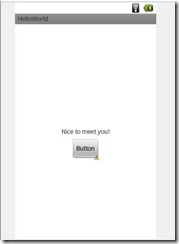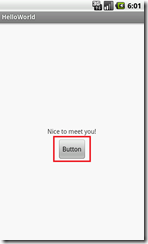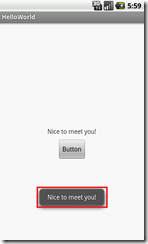Androidアプリの開発といえば、Javaを使ってプログラムするとイメージされる方が多いのではないでしょうか。
今まではあえて触れてきませんでしたが、今回からいよいよJavaでのプログラムを始めたいと思います。
申し訳ありませんが、本記事はJavaがある程度コーディングできる、もしくは理解できる方、
また、オブジェクト指向を勉強したことのある方を対象にしています。
Javaに関しては、本ブログの中で連載がありますので、そちらを参照ください。
今回はボタンとイベントリスナーです。
基本から押さえていくのがセオリーなのですが、それではクラスの説明ばかりになりつまらないと思いましたので、まずは動くものを作ってみたいと思います。
まずは、動くものをつくろう!
前回までの記事を参考に、HelloWorldプログラムにボタンを追加しておいてください。
「src/com.example.helloworld/MainActivity.java」を以下のように書き換えます。
package com.example.helloworld;
import android.app.Activity;
import android.os.Bundle;
import android.view.Menu;
import android.view.View;
import android.view.View.OnClickListener;
import android.widget.Button;
import android.widget.Toast;
public class MainActivity extends Activity implements OnClickListener{
@Override
public void onCreate(Bundle savedInstanceState) {
super.onCreate(savedInstanceState);
setContentView(R.layout.activity_main);
Button button = (Button)findViewById(R.id.button1);
button.setOnClickListener(this);
}
@Override
public boolean onCreateOptionsMenu(Menu menu) {
getMenuInflater().inflate(R.menu.activity_main, menu);
return true;
}
@Override
public void onClick(View v) {
Toast.makeText(this, R.string.hello_world, Toast.LENGTH_SHORT).show();
}
}
コンパイルエラーが消えたら、実行してみましょう。
ボタンをクリックすると、画面下部に「Nice to meet you!」と表示されるはずです。
このメッセージ通知機能のことをトーストといって、現在どのような画面が表示されているかにかかわらずメッセージを表示できるため、ユーザーへの情報通知に多様されます。
Androidユーザーの方であれば、よく目にする機会がありますよね。